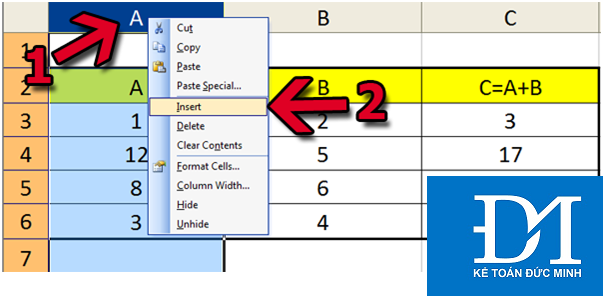Tin mới
Kế toán công ty xây dựng cần có những điểm cần lưu ý khác biệt như thế nào? Cùng Kế toán Đức Minh tìm hiểu chi tiết...
Luật Việc làm số 74/2025/QH15 (gọi tắt là Luật Việc làm năm 2025) chính thức có hiệu lực thi hành từ ngày 01/01/2026....
Giám đốc không hưởng lương có cần đóng BHXH không? Và nếu có thì khai báo theo hồ sơ nào cho đúng? Cùng Kế toán Đức...
Ngoài quy định về các thủ tục trước khi thành lập, thì sau khi nhận GPKD và con dấu, doanh nghiệp phải đảm bảo tuân thủ...
Người nước ngoài có được thành lập hộ kinh doanh? Điều kiện thành lập hộ kinh doanh cho người nước ngoài? Hồ sơ và thủ...
Chủ đề tìm nhiều
Cách đơn giản để di chuyển cột trong Excel - Kế toán Đức Minh.
Bạn đang chỉnh sửa nội dung tệp tin Excel và bạn muốn di chuyển một cột nào đó sang một vị trí mới? Bài viết này sẽ hướng dẫn bạn chi tiết cách di chuyển cột trong Excel.

Giả sử, bạn có một bảng Excel như sau:
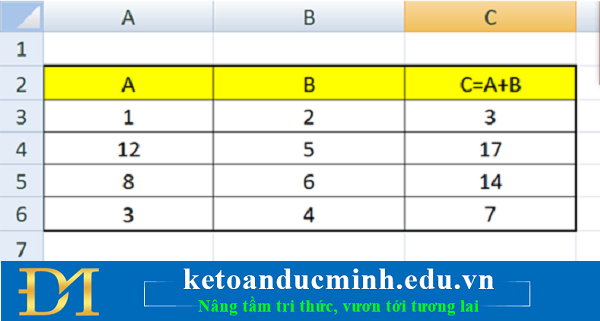
Ảnh 1: Cách đơn giản để di chuyển cột trong Excel
Bạn sẽ thực hiện di chuyển cột C=A+B sang bên trái cột A:
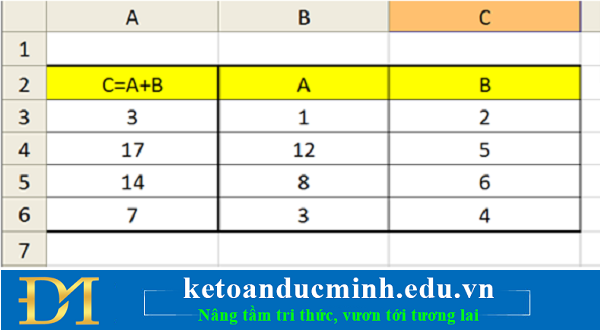
Ảnh 2: Cách đơn giản để di chuyển cột trong Excel
I. Cách di chuyển cột trong Excel 2003
Bước 1:
Trước tiên, bạn cần chọn cột trống nằm bên trái cột A bằng cách nhấp chuột phải vào cột A (mục 1) » Chọn Insert (mục 2).
Ảnh 3: Cách đơn giản để di chuyển cột trong Excel
I. Cách di chuyển cột trong Excel 2003
Và đây là kết quả sau khi bạn thêm mới 1 cột:
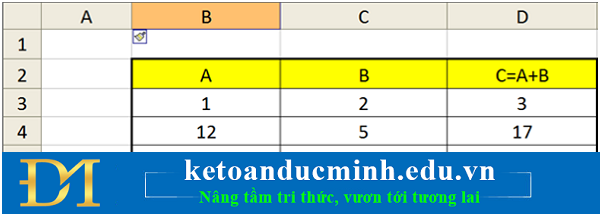
Ảnh 4: Cách đơn giản để di chuyển cột trong Excel
Như bạn có thể thấy, sau khi bạn thêm mới 1 cột như ở Bước 1, cột được thêm mới sẽ được gán là cột A, cột A (ở Bước 1) chuyển thành cột B, cột B (ở Bước 1) chuyển thành cột C và cột C (ở Bước 1) chuyển thành cột D.
Bước 2:
Bạn nhấp chuột phải vào cột D (mục 1) » Chọn Cut (mục 2).
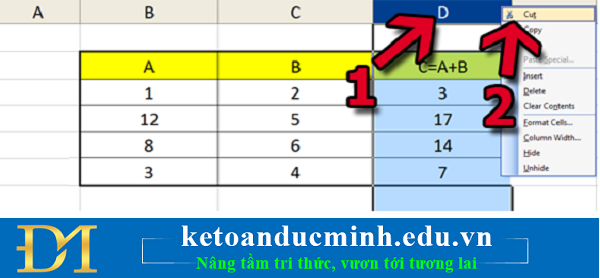
Ảnh 5: Cách đơn giản để di chuyển cột trong Excel
Bước 3:
Tiếp đó, bạn nhấp chuột phải vào cột A (mục 1) » Chọn Paste để di chuyển nội dung từ cột D sang cột A.
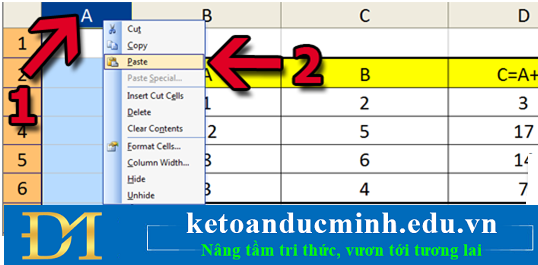
Ảnh 6: Cách đơn giản để di chuyển cột trong Excel
Và đây là kết quả sau khi bạn di chuyển thành công:
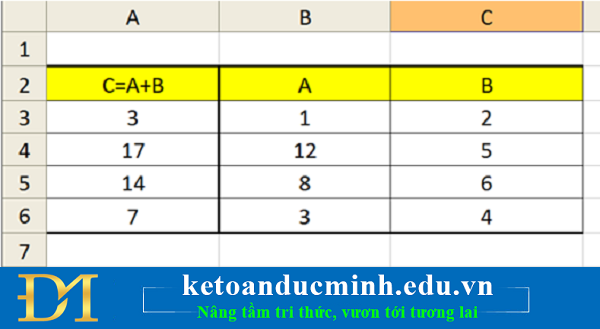
Ảnh 7: Cách đơn giản để di chuyển cột trong Excel
II. Cách di chuyển cột trong Excel 2007
– Thực hiện tương tự cách di chuyển cột trong Excel 2003.
Kế toán Đức Minh chúc bạn đọc thành công!
-Huyen Babi-
Với mục tiêu “Sự thành công của học viên là niềm tự hào của Đức Minh”, Công ty đào tạo kế toán và tin học Đức Minh là nơi đào tạo kế toán thực tế và tin học văn phòng uy tín và chuyên nghiệp nhất Hà Nội hiện nay. Đức Minh luôn sẵn sàng hỗ trợ hết mình vì học viên, luôn đồng hành cùng học viên trên bước đường đi tới thành công.
Lịch học dạy kèm linh động từ thứ 2 đến thứ 7 hàng tuần cho tất cả các học viên:
Ca 1: Từ 8h -> 11h30 * Ca 2: Từ 13h30 -> 17h * Ca 3: Từ 18h -> 20h
Bảng giá khóa họcTỔ CHỨC THI VÀ CẤP CHỨNG CHỈ CỦA VIỆN KẾ TOÁN ĐỨC MINH
Mọi chi tiết vui lòng liên hệ:
HỌC VIỆN ĐÀO TẠO KẾ TOÁN - TIN HỌC ĐỨC MINH
HÀ NỘI
Cơ Sở 1: Tầng 2 - Tòa nhà B6A Nam Trung Yên - đường Nguyễn Chánh – Cầu Giấy HN - 0339.156.806
Cơ Sở 2: P902 tầng 9 tòa Licogi 12 . Số 21 Đại Từ - Đại Kim ( đối diện khu chung cư Eco Lake View) - Hoàng Mai - Hà Nội. ĐT / ZALO: 0342.254.883
Cơ Sở 3: Phòng 504, chung cư H1-3 Thanh Xuân Nam, đầu ngõ 445 Nguyễn Trãi, Thanh Xuân, Hà Nội - 0339.421.606
HỒ CHÍ MINH
Cơ Sở 1: 537/41 Nguyễn Oanh, p 17, Gò Vấp, Hồ Chí Minh - 0972 711 886
BÀI VIẾT LIÊN QUAN
- Những ưu điểm cũng như hạn chế của một số mô hình kế toán hiện nay (10/11)
- Thủ tục báo giảm BHXH, BHYT và chốt sổ bảo hiểm khi người lao động nghỉ việc (08/11)
- 5 cách xử lý lỗi treo trên excel (Not responding) - Kế toán Đức Minh (13/09)
- Cách khắc phục lỗi máy tính bị mất chế độ hình ảnh (Chế độ Thumbnail) trên Windows (28/08)
- Lướt web thật nhanh chóng với những phím tắt thần thánh sau (23/08)
- Lập bảng Cân đối số phát sinh trên Excel cực kỳ đơn giản (22/08)
- Những phím tắt hữu dụng trong PowerPoint mà dân văn phòng nên biết (21/08)
- Những phím tắt thông dụng trong WORD bạn cần nắm được. (19/08)
- Hướng dẫn cách gộp ô trong Excel vô cùng đơn giản (19/08)
- Hướng dẫn “Lọc tự động và Lọc chi tiết dữ liệu trong excel” (14/08)